Løs alle iOS-problemer som knust skærm, fastlåst problem osv. uden at miste data.
Ultimativ guide: Hvad og hvordan man laver et Live Photo Sticker i iOS 18/26
iOS 17/18/26-versionen tilbyder masser af spændende funktioner, hvoraf en er iOS 17/18/26 Live Photo Sticker! Dette klistermærke giver meget mere underholdning til din sædvanlige samtale i Beskeder-appen end almindelige klistermærker. Nu vil du sikkert gerne vide mere om denne nyeste funktion i iOS 17/18/26. Fortsæt derefter med at læse dette indlæg, da det indeholder korte oplysninger om Live Sticker i iOS 17 og måder at lave et klistermærke ud af dine livebilleder. Udforsk dem nu!
Vejledningsliste
Hvad er Live Photo Sticker-funktionen til iOS 17/18/26? Sådan laver du Live Photo-klistermærker på iOS 17/18/26 [iPhone 17] Ofte stillede spørgsmål om den nye funktion i iOS 17/18/26 – Live Photo StickersHvad er Live Photo Sticker-funktionen til iOS 17/18/26?
Før du dykker ned i de enkle måder at lave Live Photo Stickers på iOS 17/18/26, kan du først undersøge, hvad denne iOS 17/18/26-version præcist er. Live Photo Sticker-funktionen giver dig mulighed for at løfte et specifikt motiv på et livefoto ved at trykke og holde nede og derefter omdanne det til et animeret klistermærke. Den specifikke "motivløftningsproces" er allerede tilgængelig på iOS 16. Nogle mennesker synes dog, det er kedeligt, lige efter de løfter og klipper et foto, fordi det ikke laver andet end et stillbillede. Men med iOS 17 giver Apple dig muligheden for at konvertere det til et animeret klistermærke. De animerede klistermærker, du har produceret ud fra dine livefotos, kan sendes til forskellige samtaler.
Liste over iPhone-modeller, der understøtter Live Photo Sticker-funktionen i iOS 17/18/26
Nu hvor du har en kort ide om iOS 17 Live Photo Sticker-funktionen, skal du også vide, hvilke iPhone-modeller der understøtter den nævnte funktion eller funktion. Ja, du læste rigtigt. Der er specifikke iPhone-modeller, som Apple tillader at understøtte Live Photo Sticker. Hvilke modeller understøtter funktionen? Her er en liste til dig.
- iPhone Air, iPhone 17 Pro Max/17 Pro/17, iPhone 16, Plus, Pro og Pro Max.
- iPhone 14, Plus, Pro og Pro Max.
- iPhone 13, Mini, Pro og Pro Max.
- iPhone 12, Mini, Pro og Pro Max.
- iPhone 11, Pro og Pro Max.
- iPhone XR, XS og XR Max.
- iPhone SE (2. generation og 3. generation).
Sådan laver du Live Photo-klistermærker på iOS 17/18/26 [iPhone 17]
Det var det! Det var den enkle introduktion til iOS 17/18/26 Live Photo Sticker-funktionen, og hvilke iPhone-modeller der understøtter den. Vi går videre til den mest spændende del af dette indlæg: Sådan laver du Live Photo Stickers i iOS 17/18/26 på iPhone 17! Så begynd uden yderligere forsinkelse at udforske de to enkle metoder, der er vist nedenfor i dette indlæg!
1. Opret et Live Sticker iOS 17/18/26 i Beskeder-appen
Den første måde at oprette et Live Photo Sticker på er ved at bruge Beskeder app på din iPhone. For at gøre dette, her er et simpelt trin, du kan følge:
Trin 1Få adgang til en "samtale" på din Beskeder-app, tryk på knappen "Tilføj" i venstre hjørne af inputtekstfeltet, og vælg indstillingen "Klistermærker".
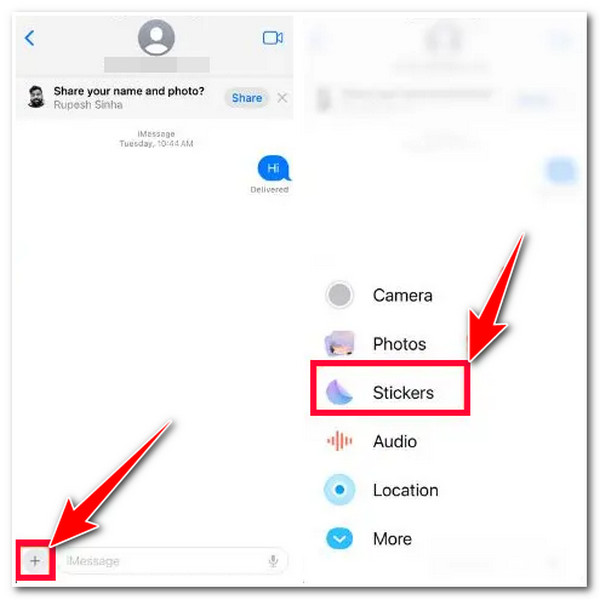
Trin 2Tryk derefter på knappen "Tilføj klistermærke" og vælg det billede, du vil konvertere til et live klistermærke. Tryk derefter på knappen "Tilføj klistermærke" i nederste højre hjørne for automatisk at tilføje det til din liste over klistermærker.
Trin 3Du kan også tilføje effekter til den ved at trykke længe på "tidligere tilføjet klistermærke", trykke på knappen "Tilføj effekt", vælge en effekt fra listen nedenfor og trykke på knappen "Udført" for at gemme den.
2. Lav et iOS 17/18/26 Live Photo Sticker i Fotos-appen
Udover appen Beskeder kan du også oprette et Live Photo Sticker på din iPhones Photos App. Hvordan gør man dette? Her er de trin, du skal gå efter:
Trin 1Åbn din Fotos-app, og få adgang til det billede, du vil konvertere til et live-klistermærke. Tryk og hold derefter på et bestemt emne på billedet; på pop op-menuen skal du trykke på knappen "Tilføj mærkat".
Trin 2Dernæst vil billedet blive konverteret til et klistermærke og tilføjet til din liste over klistermærker. Hvis du vil tilføje effekter, skal du åbne og trykke længe på det nyoprettede og tilføjede klistermærke. Tryk derefter på "Effekt", vælg en "Effekt", du ønsker, og tryk på knappen "Udført".
Kan du ikke lide iOS 17/18/26 Live Photo Stickers? Nedgrader til iOS 16 nu.
Det var det! Det er de to måder at lave et iOS 17/18/26 Live Photo Sticker på! For nylig har der været en masse negative rapporter om iOS 17/18/26. En af dem er problemet med, at Live Photo ikke fungerer, og rapporter om problemer relateret til iOS 17. Hvis du ikke længere ønsker iOS 17 og Live Photo Stickers af disse årsager, kan du bruge 4Easysoft iOS Systemgendannelse værktøj til at nedgradere iOS-versionen! Dette værktøj kan effektivt nedgradere iOS 17-versionen af din iPhone ved at downloade firmware med en lavere version, såsom iOS 16. Denne proces kan også løse forskellige problemer på din iPhone og transformere din enhed til et perfekt nyt system. Du kan gøre alle disse med blot et par klik! Så begynd at nedgradere din iPhone nu!

Download firmware for at opgradere og nedgradere din iPhones iOS-version.
To forskellige reparationstilstande til at løse dine iOS 17/18/26 og Live Photo Sticker-problemer.
Løs 50+ iOS-systemproblemer, herunder iOS 17/18/26-fejl og Live Photo Sticker-problemer.
Understøtter alle iPhone-modeller og -versioner, inklusive den nyeste iPhone 17 med iOS 17.
100% Sikker
100% Sikker
Sådan nedgraderer du iPhones iOS 17-version til iOS 16 for at fjerne iOS 17/18/26 Live Photo Sticker ved hjælp af 4Easysoft iOS System Recovery:
Trin 1Download og installer 4Easysoft iOS Systemgendannelse værktøj på din computer. Start derefter værktøjet, tilknyt din iPhone til computeren via et USB-kabel, og klik på knappen "Start" på værktøjets grænseflade.

Trin 2Dernæst vil alle oplysninger om din iPhone blive vist på værktøjets forhåndsvisning. Klik på knappen "Ret" for at foretage yderligere rettelser og fortsæt til næste trin.

Trin 3Derefter skal du læse begge tilstandes muligheder skrevet på værktøjets grænseflade. Vælg derefter den tilstand, der passer til dine præferencer, og klik på knappen "Bekræft".

Trin 4Vælg den relevante kategori, type og model for din iPhone. Vælg derefter firmwaren med iOS 16-versionen for at nedgradere din enhed, og klik på knappen "Download". Klik derefter på knappen "Næste" for at starte nedgraderingsprocessen af din enhed.

Ofte stillede spørgsmål om den nye funktion i iOS 17/18/26 – Live Photo Stickers
-
Kan jeg sende Live Photo Stickers på Facebook Messenger-appen?
Ja, det kan du! Du kan sende dine personligt oprettede Live Photo Stickers på Facebook Messenger. Platformen lader dig sende dine animerede klistermærker fra levende billeder.
-
Kan iOS 17/18/26 Live Photo Sticker deles via e-mail?
Ja, det gør det. Apple forbedrede vedhæftningen af Live Photo Stickers. De integrerer skuffen med alle dine animerede klistermærker i dine tastaturer. På denne måde kan du få adgang til de animerede klistermærker på dit tastatur, når du skriver en e-mail.
-
Kan jeg indsætte iOS 17/18/26 Live Photo Sticker i en PDF-fil?
Ja, du kan tilføje det til et dokument og gemme det som en PDF-fil! Du kan bruge dem som en grafisk repræsentation af et bestemt emne eller til at tilføje et underholdende design til din PDF.
Konklusion
Det var det! Det er den omfattende forklaring på, hvad iOS 17/18/26 Live Photo Sticker er, og hvordan man laver et! Med disse oplysninger kan du nu lave tonsvis af animerede klistermærker fra dine livebilleder og integrere dem i dine samtaler! Hvis du har et problem med iOS 17/18/26 og dens Live Photo Sticker-funktion, kan du bruge 4Easysoft iOS Systemgendannelse værktøj til at fjerne dem og nedgradere din iPhone! Besøg dette værktøjs officielle hjemmeside for at opdage flere af dets kraftfulde funktioner. Besøg det i dag!
100% Sikker
100% Sikker


